
O Adobe Flash é uma tecnologia da Web que já foi muito usada por criadores de conteúdo da Web no passado. No entanto, nos últimos anos, tem sido usado cada vez menos. O Google, como muitas outras grandes empresas de tecnologia, começou a eliminar o Flash do seu navegador Chrome. A primeira coisa que fizeram foi impedir que o conteúdo em Flash fosse executado por padrão. No entanto, ainda existem pessoas que usam o Flash e precisam acessar sites que dependem dele. Se você é um deles também, neste guia, você pode aprender como desbloquear o Flash no Google Chrome e como gerenciar a maneira como ele funciona:
Problema: o Google Chrome não carrega o Flash Player e você vê apenas uma peça de quebra-cabeça em vez de um conteúdo em Flash
A menos que você tenha uma versão desatualizada do Google Chrome instalada, há uma grande chance de que, ao visitar sites que usam o Adobe Flash, o conteúdo em Flash não seja carregado e ninguém o informe a respeito. O Google Chrome simplesmente substitui o conteúdo em Flash por uma imagem que parece uma peça de quebra-cabeça. Observe que o Google Chrome usa a imagem da peça do quebra-cabeça para todos os plug-ins que não são carregados automaticamente, incluindo o Flash.
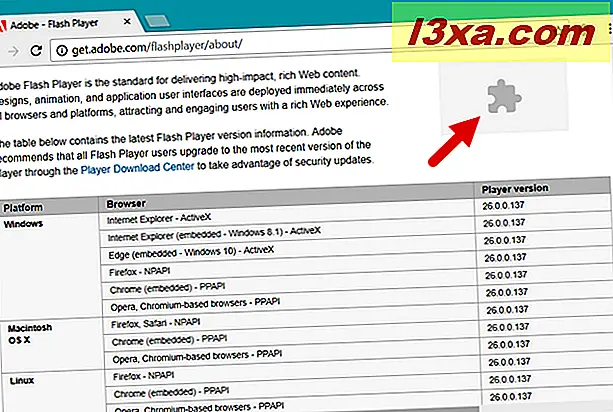
Você nem sequer recebe mensagens sobre o bloqueio do Flash. No entanto, se você clicar ou tocar em um alocador de espaço do Flash, que parece uma peça do quebra-cabeça, você verá um pop-up perguntando se deseja ou não executar o conteúdo em Flash, como na captura de tela abaixo.
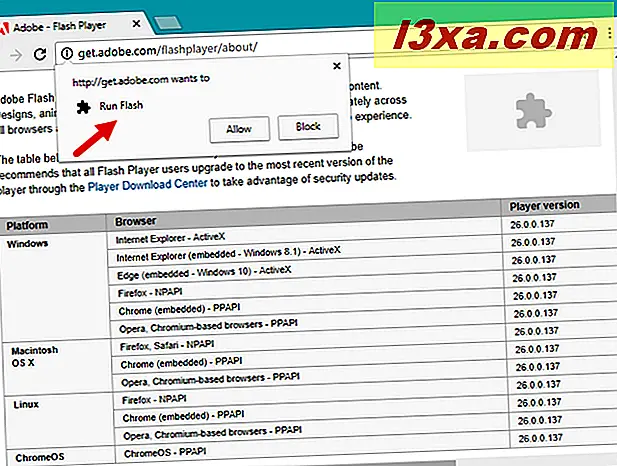
Como carregar manualmente o conteúdo em Flash em um site
Se você achar que o site visitado é confiável, clique ou toque em Permitir para executar o conteúdo do Flash.
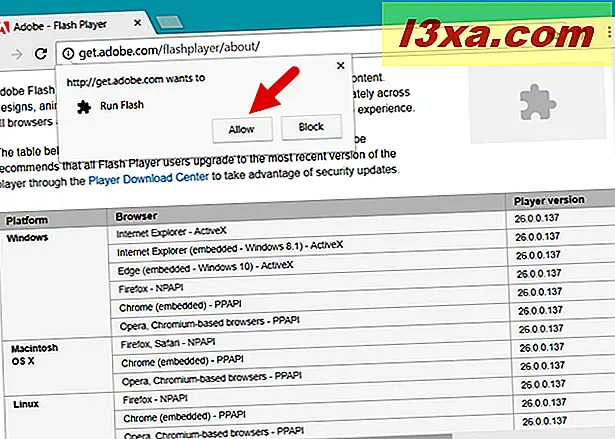
Tenha em mente que o Adobe Flash é conhecido por ter muitas falhas de segurança que podem expor os usuários a hackers e malware on-line. É por isso que você deve permitir que o Flash seja executado somente se tiver certeza de que o site que solicita sua permissão para executar o conteúdo em Flash é seguro. Existem muitos sites que não são seguros e que podem enganar o Flash Player, mas podem ser malware. Se você está curioso sobre tais práticas, leia este artigo: Como infectar seu PC com o Windows enquanto navega na Web por coisas gratuitas.
Como carregar automaticamente o conteúdo em Flash em todos os sites
Se você visitar sites com conteúdo em Flash com frequência, convém configurar o Google Chrome para carregar o Flash automaticamente, sem pedir permissão a cada vez. Felizmente, você pode fazer isso alterando apenas algumas configurações. Abra o Google Chrome e clique / toque no botão de menu no canto superior direito da tela. Seu ícone parece com três pontos.
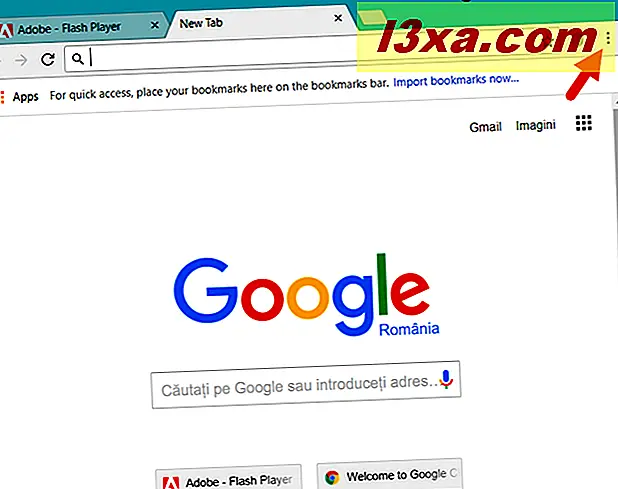
No menu, clique / toque em Configurações .
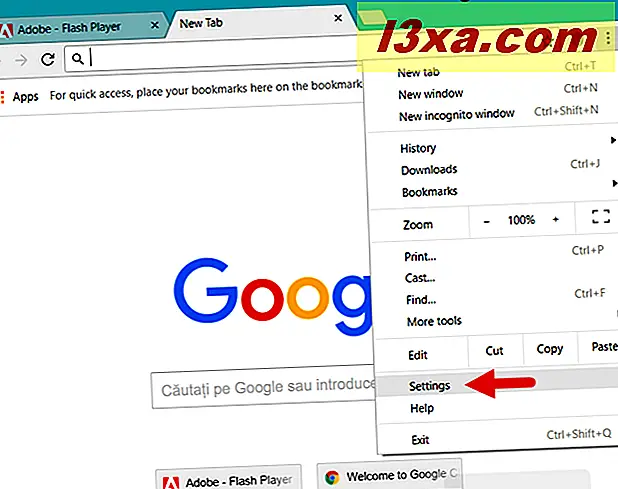
O Google Chrome agora abre sua página de configurações . Role para baixo até ver um botão chamado Avançado e clique ou toque nele.
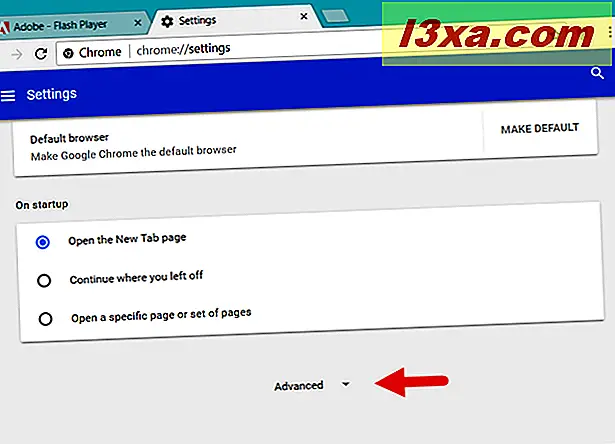
Agora, role um pouco mais e procure uma categoria de configuração chamada Configurações de conteúdo . Clique / toque nele para abri-lo.
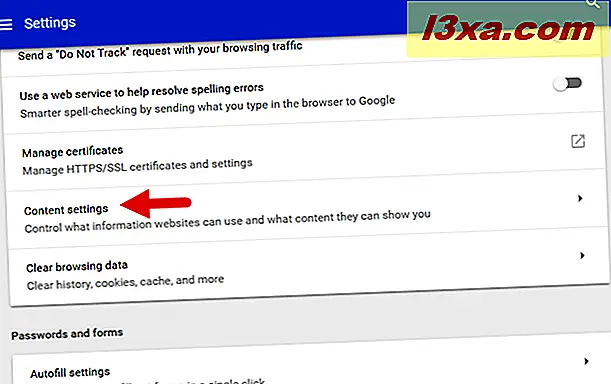
Nas configurações de Conteúdo, role para baixo e você deve encontrar uma seção chamada Flash . Clique ou toque nele.
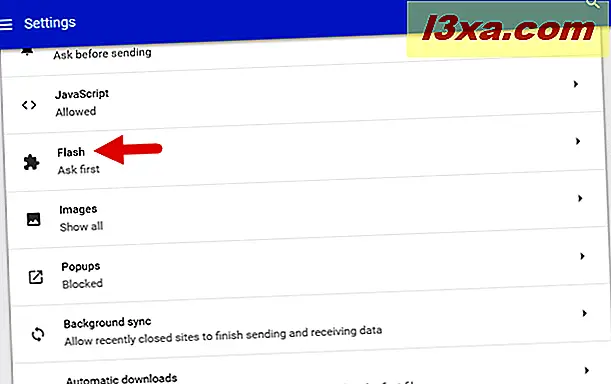
As configurações do Flash são o local onde você pode controlar se o Flash está carregado e se você é solicitado antes de executar. Por padrão, o Google Chrome está configurado para "Permitir que os sites executem o Flash" e "Perguntar primeiro" antes de carregar o conteúdo do Flash.

Como você deseja que os sites carreguem o conteúdo do Flash automaticamente, sempre, sem perguntar se você deseja ou não, certifique-se de que a opção "Permitir que os sites executem o Flash" esteja ativada e desative a opção "Perguntar primeiro".
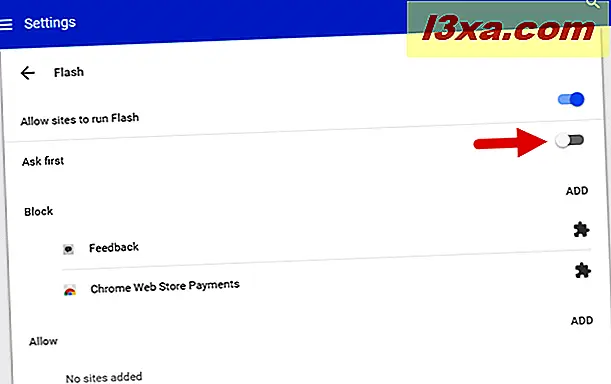
Agora você pode fechar a página " Configurações" do Google Chrome. Todos os sites que você visitar a partir de agora vão carregar automaticamente o conteúdo em Flash se tiverem algum.
Qual é o futuro do Adobe Flash?
A Adobe anunciou recentemente que o Flash está programado para ser desligado até o final de 2020. Isso significa que o Flash deixará de ser mantido e não receberá mais atualizações ou correções após 2020. O Flash foi uma das maiores tecnologias da Web e responsável por fazer isso. experiências multimídia disponíveis para todos, em nossos navegadores web. No entanto, também foi um software defeituoso com muitos problemas de segurança que tornaram os navegadores da web e as pessoas vulneráveis a ataques de malware e hackers. É por isso que a maioria dos criadores de conteúdo mudou ou está mudando para tecnologias mais recentes, como o HTML5.
É por isso que os principais navegadores da web não carregam mais e executam o conteúdo em Flash por padrão e perguntam sobre isso como o Google Chrome, ou até bloqueiam completamente, como o Microsoft Edge faz.
Agora você sabe como desbloquear e carregar o Flash automaticamente em sites que usam o Google Chrome. Se você precisar fazer o mesmo no Microsoft Edge, leia este guia: Como desbloquear o conteúdo em Flash no Microsoft Edge e gerenciar a maneira como ele é carregado.
Se você quiser ler mais sobre os anúncios feitos pela Adobe e pelo Google sobre o fim da vida útil do Flash, visite estas páginas da Web: Flash e o futuro do conteúdo interativo e Despedir-se do Flash no Chrome.
Você ainda usa o Adobe Flash?
Como você viu, usar o Flash no Google Chrome não é muito complicado. No entanto, à medida que o fim da sua vida se aproxima, provavelmente as coisas vão mudar. Você acha que o Google deve dificultar a execução de conteúdo em Flash no Google Chrome ou acredita que ele não deve fazer nada, pelo menos até que o Flash realmente morra?



